PTGui
denna handledning skrevs för en äldre version av PTGui. HDR i PTGui 11 och senare omfattas av Del 5 i Videohandledningsserien.
vad är HDR?

 en viktig begränsning i fotografering är dynamiskt omfång: på en solig dag är kontrasten mellan objekt i skuggan och solbelysta objekt ofta för hög för att fångas av en kamera på ett enda fotografi.Vid en lång exponering kommer skuggdetaljer att vara synliga, men ljusa områden i bilden, som himlen, kommer att överexponeras,ofta helt white.By förkorta exponeringstiden kommer ljusa områden att exponeras ordentligt, men mörkare föremål blir heltsvart eller drunkna i bildbruset. Denna begränsning framgår särskilt i panoramafotografering, eftersom ett panorama fångar en bredare scen och är mer benägna att innehålla både höjdpunkter och skuggor.
en viktig begränsning i fotografering är dynamiskt omfång: på en solig dag är kontrasten mellan objekt i skuggan och solbelysta objekt ofta för hög för att fångas av en kamera på ett enda fotografi.Vid en lång exponering kommer skuggdetaljer att vara synliga, men ljusa områden i bilden, som himlen, kommer att överexponeras,ofta helt white.By förkorta exponeringstiden kommer ljusa områden att exponeras ordentligt, men mörkare föremål blir heltsvart eller drunkna i bildbruset. Denna begränsning framgår särskilt i panoramafotografering, eftersom ett panorama fångar en bredare scen och är mer benägna att innehålla både höjdpunkter och skuggor.
High Dynamic Range (HDR) – fotografering försöker övervinna denna begränsning genom att kombinera flera olika exponerade fotografier av samma scen (så kallade ‘parenteserade’ exponeringar) till en enda bild. En sådan kombinerad bild har ett högre dynamiskt omfång och ärstypiskt lagrad i en 32 bit per kanal bildfil (vanliga jpeg-filer har bara 8 bitar).Eftersom kontrasten på en datorskärm och pappersbläck också är begränsad, är HDR-bilder tonmappade före visning. Tone mapping gör lokala ljusstyrka justeringar av bilden, för att minska det dynamiska omfånget så att den blir lämplig för visning eller utskrift. För mer information om HDR och tonmappning, se Wikipedia: hdrandtone mapping.
en annan metod för att skapa en visnings bild av en scen med ett högt dynamiskt omfång kallas exponering Fusion.Denna process liknar HDR-avbildning, men den skapar direkt den tonmappade bilden från de parenteserade exponeringarna och hoppar över steget att generera den faktiska high dynamic range-bilden. Om man bara är intresserad av den slutliga tonmappade bilden är exposure fusion det enklare alternativet till sann HDR-bildbehandling.
PTGui Pro ger omfattande stöd för HDR-avbildning:
- sy parentes exponeringar i en HDR panorama
- sy HDR källbilder i en HDR panorama
- inbyggd tone mapper, för att skapa visningsbara bilder från en HDR panorama
- exponering fusion av parentes exponeringar rakt in i en ton mappade panorama
- stöder följande HDR-fil format: 32 bitars flyttal TIFF, 32 bitars PSD och PSB (endast för utgång), OpenEXR (.exr) och Radiance (.hdr)
PTGui Pro kombinerar hela processen med att skapa ett HDR-eller tonmappat panorama i ett enda enkelt arbetsflöde, vilket vi kommer att visa i följande handledning.Men först och främst är det viktigt att ta fotografierna på ett korrekt sätt:
fotografera HDR-panorama
fotografera för HDR görs genom att ta flera bilder av samma ämne och variera exponeringen. Detta kallas ‘bracketing’. De parenteserade bilderna kombineras till HDR genom att endast ta de korrekt exponerade delarna av varje bild.
i en kamera finns det tre parametrar som styr mängden ljus som fångas: exponeringstiden, bländaren (eller ‘f-nummer’) och känsligheten (eller ‘iso-värde’). Att variera bländaren ändrar inte bara mängden ljus som fångas utan ändrar också skärpedjupet. På samma sätt ändras också mängden brus i bilderna genom att variera känsligheten (iso), och kamerans brusreduceringsalgoritm kan bete sig annorlunda. Därför, helst den endaparametern som bör varieras är exponeringstiden.
när du syr HDR-panorama i PTGui Pro finns det ett annat krav: för varje exponeringstid, hela panoramabör täckas. Internt grupperar PTGui Pro källbilderna genom exponering och skapar ett panorama för varje grupp av identiskt exponerade bilder. Slutligen slås dessa blandade panoramabilder (kallade ‘blend planes’ I PTGui Pro)samman till en HDR-bild. Om en viss exponeringstid skulle användas för endast en bild, skulle PTGui Pro anse att den enda bilden är ett helt blandningsplan. Den enda bilden skulle vara HDR samman med en fullständig panorama från en annan blendplane, vilket resulterar i fula artefakter eftersom blandningsplanen inte helt överlappar varandra.
PTGui Pro kommer också att försöka ta reda på om källbilderna är exponerade exponeringar genom att leta efter en upprepande sekvens i exponeringsvärdena. Exponeringstiderna för uppsättningar med 3 parenteserade bilder kan se UT1/100, 1/25, 1/400, 1/100, 1/25, 1/400, (etc).
så varje bild ska tas i samma uppsättning exponeringar, och helst i samma ordning.De flesta SLR-kameror har en automatisk bracketing-funktion, vilket gör det enkelt. När Auto bracketing är aktiverat tas flera bilder i följd, med varierande exponeringstider. Det är viktigt att ställa in kameran i manuellt (‘M’) läge:i något annat läge skulle den automatiska exponeringsfunktionen justera exponeringstiderna mellan bilderna och den del av scenen med solen i den skulle tas vid en annan uppsättning exponeringstider än de mörkare delarna av panorama. Och det fina med HDR är detDu behöver inte oroa dig mycket för ‘korrekt’ exponering, eftersom bracketing säkerställer att allt kommer att exponeras ordentligt ändå!
du behöver ta reda på vilken bländare och vilket exponeringsintervall som ska användas i m-läge. Detta kan göras genom att tillfälligt växla till AV-läge; Välj en bländare och titta på de exponeringstider som din kamera väljer när du riktar den mot höjdpunkterna och skuggorna i scenen. Kopiera samma bländarinställning till M-läget och välj en exponeringstid någonstans mellan de angivna värdena för höjdpunkter och skuggor.
tyvärr saknar många digitala Kompaktkameror M-läget. Detta gör det nästan omöjligt att korrekt photographHDR panorama med en kompakt kamera; du behöver förmodligen en SLR-kamera.
som med alla (icke HDR) panorama, glöm inte att låsa kamerans vitbalans!
ett stativ rekommenderas, men krävs inte. Om bilderna togs från ett stativ kan PTGui ‘länka’ bilderna, vilket gör att bilderna i varje parentesuppsättning överlappas exakt. Om bilderna togs handhållna bör dock länkfunktionen inaktiveras, och PTGui kommer också att försöka anpassa bilderna inom varje parentesuppsättning. Se nedan.
HDR-arbetsflöde i PTGui Pro
vi har följande bilder: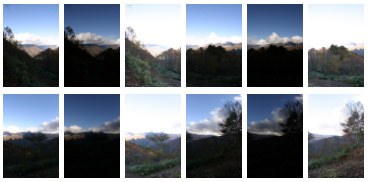
ladda ner originalbilder (23 MB .zip-fil)
bilderna är 4 uppsättningar med 3 olika exponeringar, tagna i Hida-bergen i Japan. Varje uppsättning togs vid exponeringstider 1/80, 1/320 och 1/20 seconds.In de mörkare exponeringarna, himlen exponeras ordentligt, medan de ljusare bilderna exponeras för förgrunden.
vi startar PTGui Pro, laddar alla källbilder och trycker på Justera bilder. PTGui har upptäckt att bilderna är parenteserade exponeringar (eftersom exponeringstiderna följer ett upprepande mönster: 1/80, 1/320, 1/20, 1/80, 1/320, 1/20 och så vidare) och frågar om vi vill länka de parenteserade bilderna.Länkade källbilder behandlas som en enda bild: bilderna kommer att få samma yaw, pitchand roll och deras kontrollpunkter kombineras. I det här fallet togs dock bilderna handheldand kanske inte justeras exakt. Därför vill vi att PTGui ska anpassa dem ordentligt så vi väljer ‘Aktivera HDR-läge men länka inte bilder’.
vidare kan vi välja mellan arbetsflödet ‘True HDR’ eller ‘Image Fusion’. Den sanna HDRworkflow först skapar en hög dynamiskt omfång panorama från våra källbilder. Därefter denna HDR panoramais ton mappas till en vanlig låg dynamiskt omfång bild som lämpar sig för visning eller utskrift. Å andra sidan skapar Image Fusion workflowdirekt den tonmappade panorama från de parenteserade källbilderna och hoppar över det mellanliggande HDR-panorama.Vi kommer att visa båda arbetsflödena, börjar med ‘True HDR’: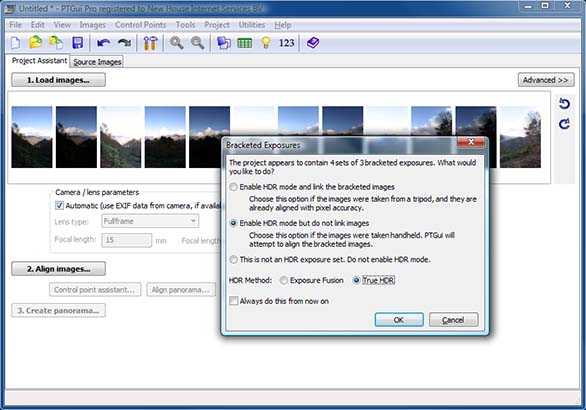
efter att ha analyserat bilderna och genererat kontrollpunkter visar panorama-redigeraren de inriktade bilderna.Observera att panorama editor visar förvrängda källbilder, ännu inte samman till HDR.Eftersom de parenteserade exponeringarna staplas är endast de översta bilderna synliga, i det här fallet de med den längsta exponeringstiden. Genom att växla panoramaredigeraren till läget Redigera enskilda bilder kan de andra bilderna inspekteras med hjälp av de numrerade flikarna.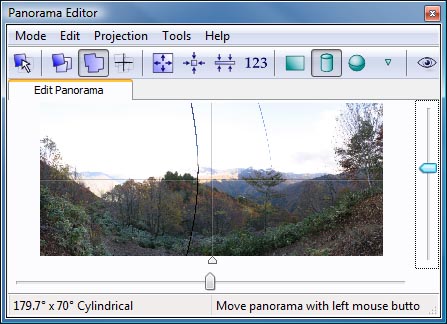
gå till fliken skapa Panorama, ange ett utdatafilnamn och väljutdataformatet EXR. Som utgångskomponenter väljer du både ‘HDR panorama’ och ‘Tone mapped panorama’: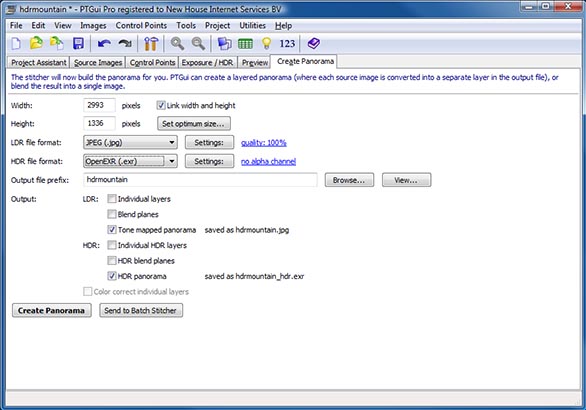
gå sedan till fliken exponering / HDR och tryck på knappen Tone Map Settings. PTGui kommer att skapa en liten förhandsvisning av finalHDR panorama. Tonmappningsinställningarna kan justeras i det här fönstret: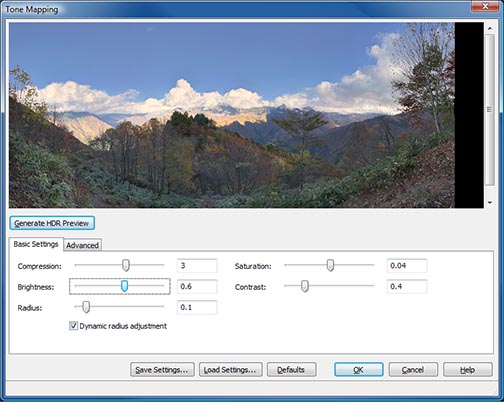
justera reglagen tills resultatet ser tillfredsställande ut och tryck på OK för att spara inställningarna i projektet.
slutligen, gå tillbaka till fliken Skapa Panorama och tryck på knappen Skapa Panorama. Detta genererar två filer. Oneis en jpeg-fil som innehåller tonen mappade panorama:
den andra filen är ett högt dynamiskt område .exr panorama. Det kan inte visas direkt eftersom det är en hög dynamiskt omfång bild,men det kan användas för ton kartläggning i tredje parts programvara eller med hjälp av fristående ton mapper tillgänglig från Verktyg menuin PTGui. En annan applikation för HDR-panorama ärbildbaserad belysning.
Exposure Fusion
om allt vi behöver är ett tonmappat panorama som passar för visning eller utskrift och vi inte är intresserade av HDR-panorama,är exposure fusion-arbetsflödet ett enklare sätt att uppnå detta. Vi kan växla från sann HDR till Exponeringsfusion på fliken exponering / HDR: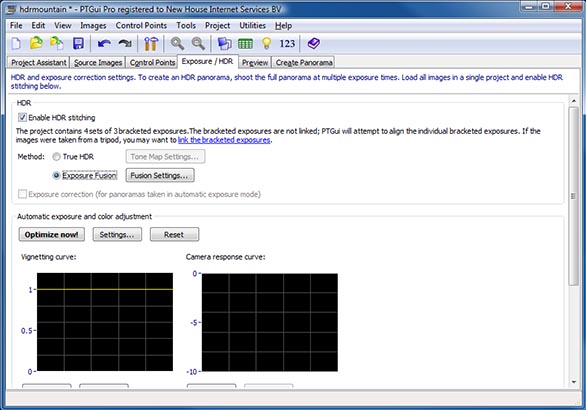
tryck sedan på Fusionsinställningsknappen. På samma sätt som tonmappningsförhandsgranskningen öppnar detta en liten förhandsgranskning avexponering smält panorama, där fusionsinställningarna kan justeras: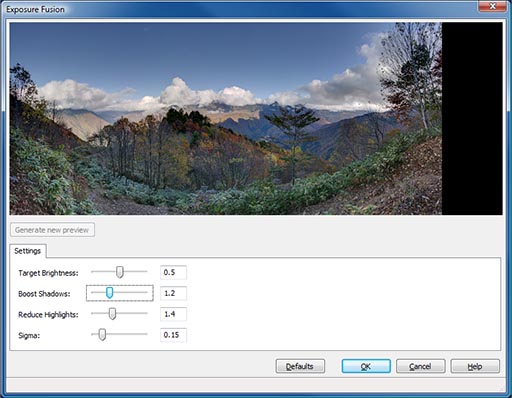
återigen, gå till fliken Skapa Panorama för att skapa exponeringen smält panorama i full storlek.
vidare läsning
för HDR-panorama kan flera utdatafiler genereras i ett enda sömpass. Flera HDR-filformat stöds. Mer information finns i theon line help för fliken Skapa Panorama, lanserades genom att välja Hjälp i menyraden PTGui.
tonmappning är en komplicerad process som styrs av flera parametrar. För att lära dig mer omptgui tone mapper och dess inställningar, tryck på hjälpknappen i förhandsgranskningsfönstret för tonmappning.
Leave a Reply